FLV e MP4 são formatos de vídeo e contêineres populares. FLV significa Flash video e foi desenvolvido pela Adobe Systems em 2002. É usado para reproduzir vídeos online usando o Adobe Flash Player. MP4, codificado por MPEG-4, é o padrão de arquivos de vídeo para reprodução em desktops, telefones celulares e parte de dispositivos portáteis. Como o MP4 pode usar o codec de compactação de vídeo H.264, a qualidade é melhor do que o FLV. É por isso que algumas pessoas desejam converter FLV para MP4.
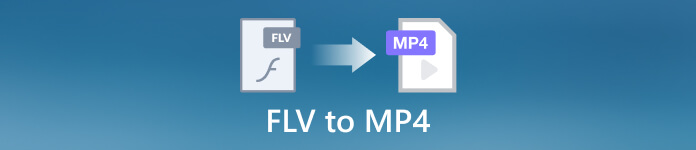
- Parte 1: Como converter FLV para MP4 no Windows e Mac
- Parte 2: Converter arquivo FLV para MP4 online grátis
- Parte 3: Como converter FLV para MP4 no Android
- Parte 4: Perguntas frequentes sobre FLV para MP4
Parte 1: Como converter FLV para MP4 no Windows e Mac
Caminho 1: Como converter FLV para MP4 sem perda de qualidade
É sabido que o custo da conversão do formato de vídeo é uma perda de qualidade. No entanto, uma parte do software resolveu esse problema usando tecnologia avançada. Apeaksoft Video Converter Ultimate, por exemplo, vem com tecnologia AI, que pode otimizar ao máximo a qualidade da saída. Mais importante, simplifica o fluxo de trabalho e os iniciantes podem fazê-lo rapidamente.

4,000,000+ Transferências
Converta vários arquivos FLV em vídeos MP4 de uma só vez.
Melhore a qualidade da saída de vídeo automaticamente.
Melhore o processo usando a aceleração de hardware.
Suporta quase todos os formatos de vídeo e áudio.
Aqui estão as etapas básicas para alterar o formato de vídeo de FLV para MP4:
Passo 1Abrir arquivos FLVExecute o melhor conversor de FLV para MP4 depois de instalá-lo em seu PC. Existe outra versão para usuários de Mac. Vá para a janela do conversor e clique no botão Adicionar arquivos menu para abrir todos os arquivos FLV que você deseja converter.
 Passo 2Definir MP4 como o formato de saída
Passo 2Definir MP4 como o formato de saídaEm seguida, pressione o Converter tudo em menu no canto superior direito para acionar a caixa de diálogo do perfil. Vá para o Vídeo guia, selecione MP4 na barra lateral esquerda e escolha uma predefinição no painel direito. Se você deseja alterar a resolução, taxa de quadros e outros parâmetros, clique no botão Acessorios botão e faça isso na caixa de diálogo pop-up.
 Passo 3Transforme FLV em MP4
Passo 3Transforme FLV em MP4Quando terminar as configurações, volte para a interface principal e clique no botão Pasta botão na parte inferior para selecionar uma pasta de destino. Por fim, clique no Converter tudo botão para alterar o formato de vídeo de FLV para MP4.

Maneira 2: Como converter FLV para MP4 com HandBrake
HandBrake é um conversor de vídeo de código aberto. Isso significa que todos podem baixá-lo e usá-lo para converter FLV para MP4 gratuitamente. Embora suporte apenas formatos de saída limitados, inclui MP4.
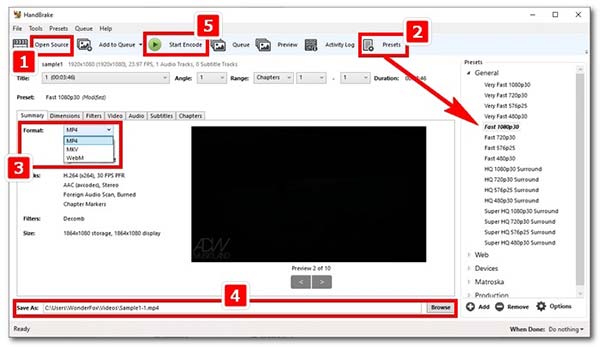
Passo 1Inicie o conversor gratuito de FLV para MP4. Você pode instalá-lo a partir do site oficial.
Passo 2Vou ao Envie o Menu e selecione Open Sourceou pressione o Open Source botão abaixo da barra de menu. Em seguida, abra o arquivo FLV desejado. Se você deseja converter vários arquivos FLV, coloque-os em uma única pasta e abra a pasta diretamente.
Passo 3Localize o Resumo guia na parte inferior, puxe para baixo o Formato opção e escolha MP4. Em seguida, clique e expanda o presets painel e selecione uma resolução adequada.
Passo 4Em seguida, clique no Procurar botão na parte inferior para definir um diretório específico para salvar o resultado. Em seguida, clique no Iniciar codificação para iniciar a conversão de FLV para MP4.
Maneira 3: Como converter FLV para MP4 usando o VLC
O VLC é um reprodutor de mídia de código aberto. Inclui um enorme pacote de codecs e uma variedade de recursos de bônus. Além disso, permite converter FLV para MP4 no Windows, Mac e Linux. Se você não se importa com a qualidade da saída, é uma maneira simples de fazer o trabalho.
Passo 1Inicie o software gratuito de conversão de FLV para MP4 em sua área de trabalho, vá para o Mídia menu e escolha Converter / Salvar.
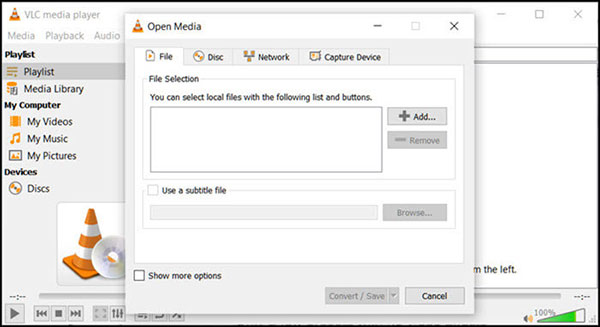
Passo 2Clique na Adicionar botão e abra o arquivo de vídeo FLV desejado. aperte o Converter / Salvar botão na parte inferior para passar para a próxima janela.
Passo 3Localize o Converter seção, puxe para baixo o Perfil menu e escolha MP4. Em seguida, clique no Procurar botão e defina a pasta de saída.
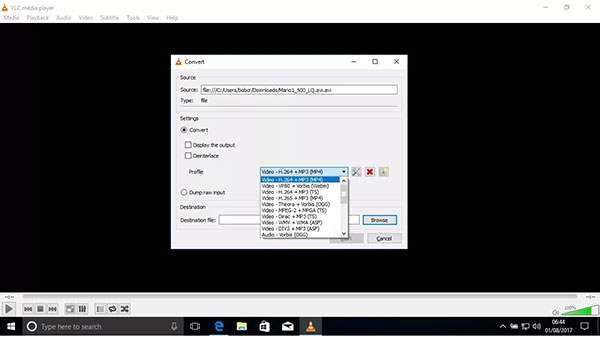
Passo 4Enquanto você acertar o Início botão, a conversão de FLV para MP4 será iniciada. Tenha em mente que leva um tempo para terminar o processo.
Parte 2: Converter arquivo FLV para MP4 online grátis
Os aplicativos conversores de vídeo da Web são outra maneira de alterar arquivos de FLV para MP4. A maioria deles não é realmente gratuita e adiciona marcas d'água aos seus vídeos. Conversor de vídeo gratuito da Apeaksoft, por outro lado, não tem limitações e é totalmente gratuito. A única coisa que você precisa é de uma boa conexão com a internet.
Passo 1Acesse o aplicativo da web em seu navegador e clique no botão Adicionar arquivos para converter para baixar o iniciador.

Passo 2Quando o download terminar, o iniciador será aberto automaticamente. Clique no Adicionar Arquivo e abra os vídeos FLV. Selecione MP4 na parte inferior.

Passo 3Quando estiver pronto, clique no Converter botão para começar a converter arquivos FLV para MP4 online gratuitamente.
Note: Se você deseja definir as opções personalizadas para um vídeo, clique no botão Acessorios botão e você será presenteado com o Perfil diálogo.
Parte 3: Como converter FLV para MP4 no Android
Hoje, cada vez mais pessoas fazem tudo usando seus aparelhos, como acessar a internet, gravar e editar vídeos e muito mais. Para eles, a maneira mais fácil de mudar vídeos de FLV para MP4 é um aplicativo conversor de vídeo, como o Timbre. É um editor de vídeo e um aplicativo conversor de vídeo para dispositivos Android.
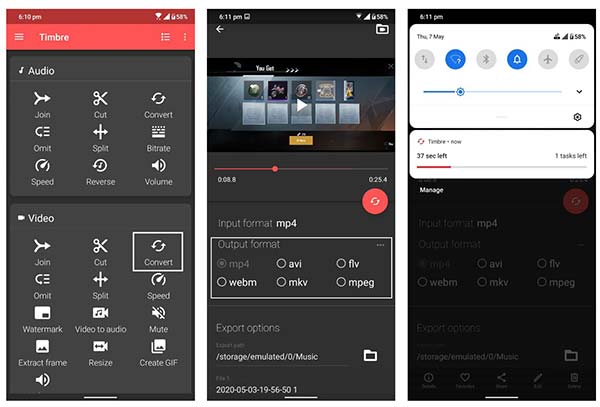
Passo 1Instale o aplicativo conversor de FLV para MP4 da Google Play Store e abra-o.
Passo 2Torneira Converter no Vídeo seção e abra o vídeo FLV em sua galeria de fotos.
Passo 3Em seguida, selecione MP4 no Formato de saída área e defina o Opções de exportação de acordo com sua preferência.
Passo 4Pressione o botão converter botão e o vídeo começará a mudar de FLV para MP4 em segundo plano. Você pode ver o progresso na sua barra de notificação.
Parte 4: Perguntas frequentes sobre FLV para MP4
Questão 1. FLV é melhor que MP4?
O MP4 oferece melhor qualidade de vídeo e tamanho de arquivo menor. Portanto, o MP4 é melhor que o FLV nesse aspecto. No entanto, o FLV ainda é amplamente utilizado na internet e em muitos sites.
Pergunta 2. Quais programas podem abrir arquivos FLV?
FLV é um formato de vídeo popular e a maioria dos reprodutores de mídia o suporta, como VLC, Windows Media Player, PlayerXtreme Media Player e muito mais. Se você não conseguir abrir o FLV em seu reprodutor de mídia, tente outro Jogador FLV.
Pergunta 3. Como faço para converter arquivos FLV no Windows Media Player?
O Windows Media Player é o reprodutor e gerenciador de mídia embutido nos PCs. Ele pode abrir e reproduzir arquivos FLV, mas não é um conversor de vídeo. Em outras palavras, você precisa de um programa conversor de vídeo de terceiros para fazer o trabalho. Confira mais Alternativas do Windows Media Player.
Conclusão
Este tutorial demonstrou cinco maneiras fáceis de converter arquivos FLV para MP4 formato em Windows, Mac, online e dispositivos Android. Alguns deles são gratuitos, como o HandBrake. Outros oferecem excelente qualidade de saída, como o Apeaksoft Video Converter Ultimate. Você pode tomar a melhor decisão de acordo com sua situação. Se você tiver outras perguntas sobre este tópico, escreva-as abaixo deste post.



 iPhone Data Recovery
iPhone Data Recovery Recuperação do Sistema iOS
Recuperação do Sistema iOS Backup e restauração de dados do iOS
Backup e restauração de dados do iOS gravador de tela iOS
gravador de tela iOS MobieTrans
MobieTrans transferência do iPhone
transferência do iPhone Borracha do iPhone
Borracha do iPhone Transferência do WhatsApp
Transferência do WhatsApp Desbloqueador iOS
Desbloqueador iOS Conversor HEIC gratuito
Conversor HEIC gratuito Trocador de localização do iPhone
Trocador de localização do iPhone Data Recovery Android
Data Recovery Android Extração de dados quebrados do Android
Extração de dados quebrados do Android Backup e restauração de dados do Android
Backup e restauração de dados do Android Transferência telefônica
Transferência telefônica Recuperação de dados
Recuperação de dados Blu-ray
Blu-ray Mac limpador
Mac limpador Criador de DVD
Criador de DVD PDF Converter Ultimate
PDF Converter Ultimate Windows Password Reset
Windows Password Reset Espelho do telefone
Espelho do telefone Video Converter Ultimate
Video Converter Ultimate editor de vídeo
editor de vídeo Screen Recorder
Screen Recorder PPT to Video Converter
PPT to Video Converter Slideshow Maker
Slideshow Maker Free Video Converter
Free Video Converter Gravador de tela grátis
Gravador de tela grátis Conversor HEIC gratuito
Conversor HEIC gratuito Compressor de vídeo grátis
Compressor de vídeo grátis Compressor de PDF grátis
Compressor de PDF grátis Free Audio Converter
Free Audio Converter Gravador de Áudio Gratuito
Gravador de Áudio Gratuito Free Video Joiner
Free Video Joiner Compressor de imagem grátis
Compressor de imagem grátis Apagador de fundo grátis
Apagador de fundo grátis Upscaler de imagem gratuito
Upscaler de imagem gratuito Removedor de marca d'água grátis
Removedor de marca d'água grátis Bloqueio de tela do iPhone
Bloqueio de tela do iPhone Puzzle Game Cube
Puzzle Game Cube





